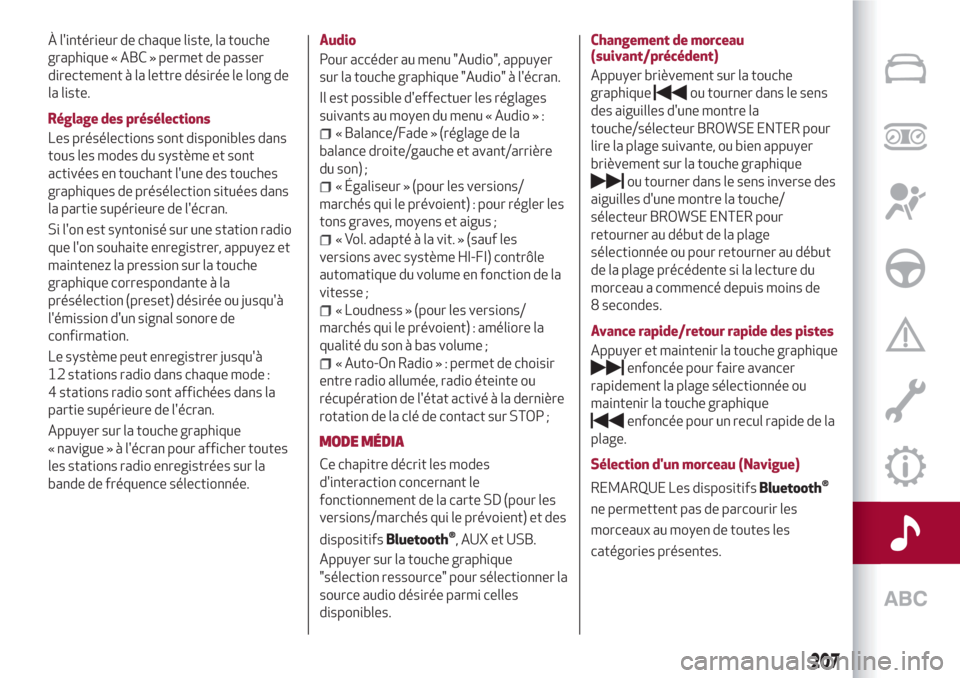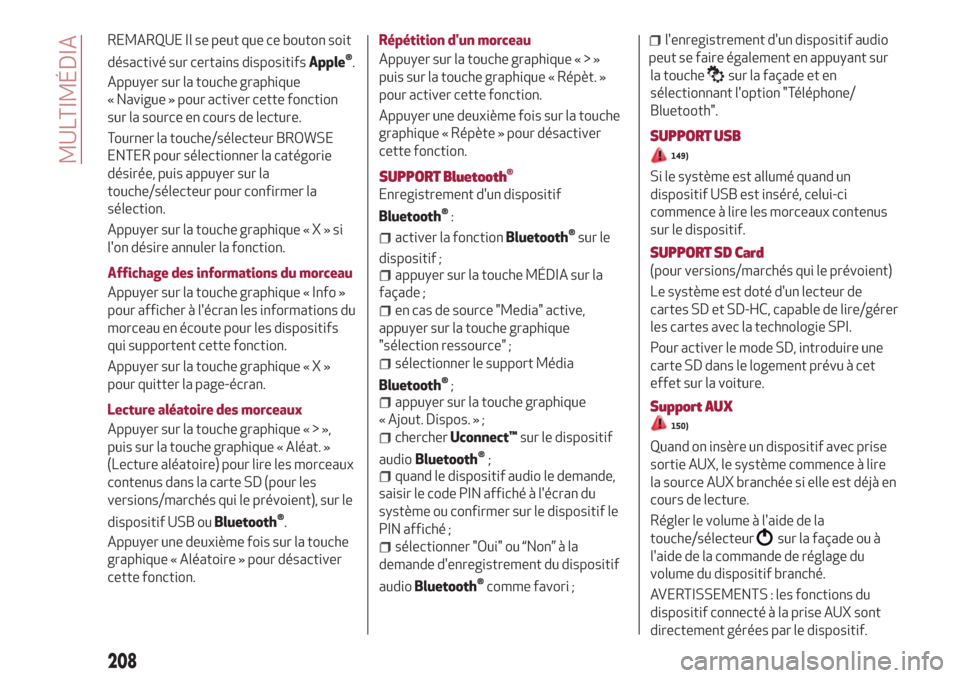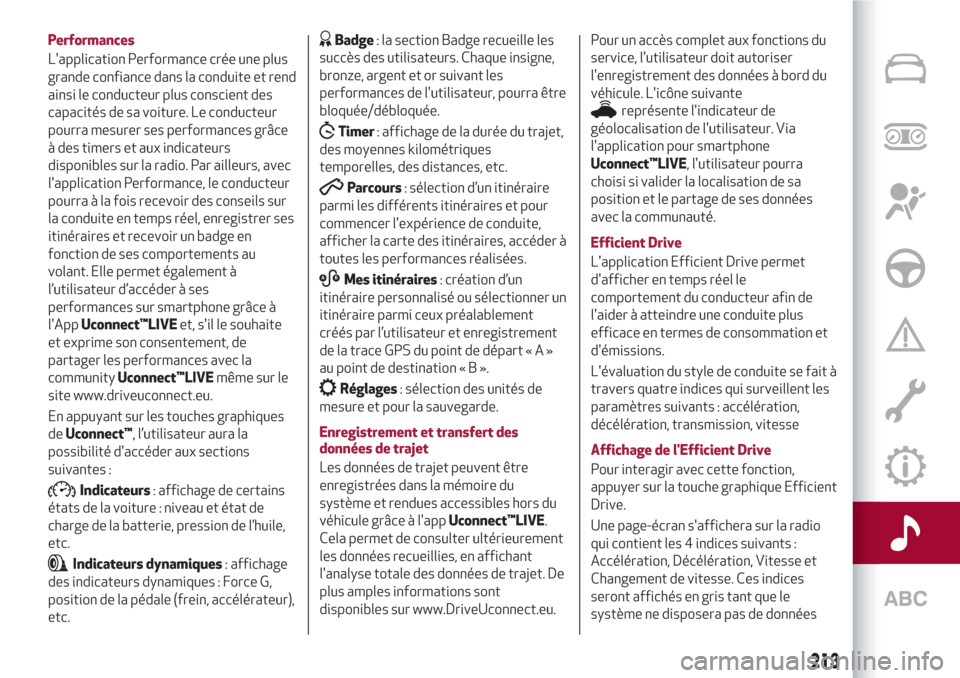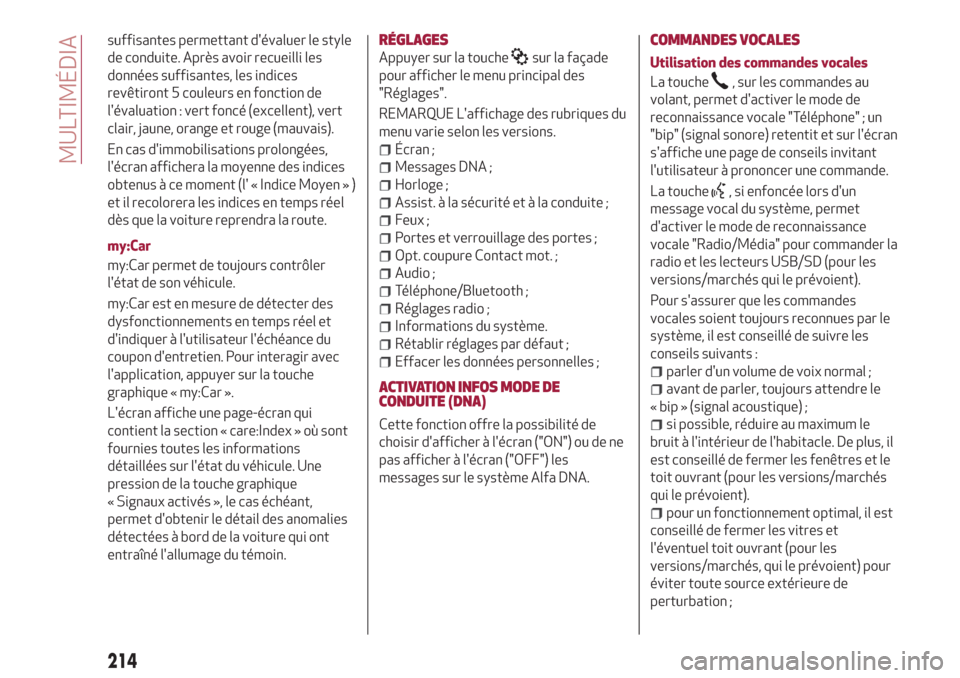Page 209 of 232
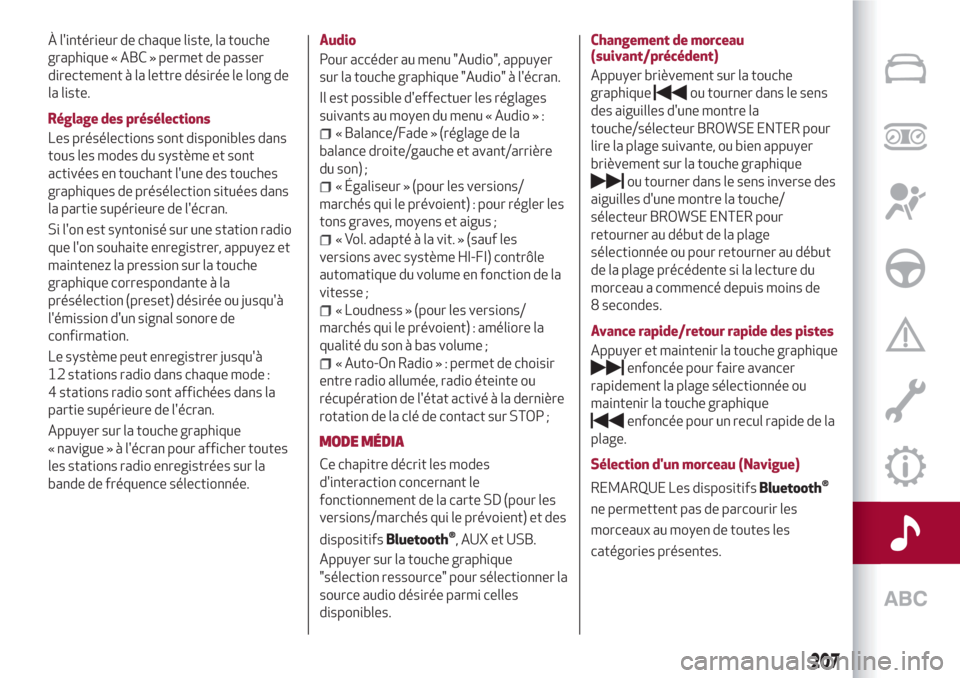
À l'intérieur de chaque liste, la touche
graphique « ABC » permet de passer
directement à la lettre désirée le long de
la liste.
Réglage des présélections
Les présélections sont disponibles dans
tous les modes du système et sont
activées en touchant l'une des touches
graphiques de présélection situées dans
la partie supérieure de l'écran.
Si l'on est syntonisé sur une station radio
que l'on souhaite enregistrer, appuyez et
maintenez la pression sur la touche
graphique correspondante à la
présélection (preset) désirée ou jusqu'à
l'émission d'un signal sonore de
confirmation.
Le système peut enregistrer jusqu'à
12 stations radio dans chaque mode :
4 stations radio sont affichées dans la
partie supérieure de l'écran.
Appuyer sur la touche graphique
« navigue » à l'écran pour afficher toutes
les stations radio enregistrées sur la
bande de fréquence sélectionnée.Audio
Pour accéder au menu "Audio", appuyer
sur la touche graphique "Audio" à l'écran.
Il est possible d'effectuer les réglages
suivants au moyen du menu « Audio » :
« Balance/Fade » (réglage de la
balance droite/gauche et avant/arrière
du son) ;
« Égaliseur » (pour les versions/
marchés qui le prévoient) : pour régler les
tons graves, moyens et aigus ;
« Vol. adapté à la vit. » (sauf les
versions avec système HI-FI) contrôle
automatique du volume en fonction de la
vitesse ;
« Loudness » (pour les versions/
marchés qui le prévoient) : améliore la
qualité du son à bas volume ;
« Auto-On Radio » : permet de choisir
entre radio allumée, radio éteinte ou
récupération de l'état activé à la dernière
rotation de la clé de contact sur STOP ;
MODE MÉDIA
Ce chapitre décrit les modes
d'interaction concernant le
fonctionnement de la carte SD (pour les
versions/marchés qui le prévoient) et des
dispositifs
Bluetooth®, AUX et USB.
Appuyer sur la touche graphique
"sélection ressource" pour sélectionner la
source audio désirée parmi celles
disponibles.Changement de morceau
(suivant/précédent)
Appuyer brièvement sur la touche
graphique
ou tourner dans le sens
des aiguilles d'une montre la
touche/sélecteur BROWSE ENTER pour
lire la plage suivante, ou bien appuyer
brièvement sur la touche graphique
ou tourner dans le sens inverse des
aiguilles d'une montre la touche/
sélecteur BROWSE ENTER pour
retourner au début de la plage
sélectionnée ou pour retourner au début
de la plage précédente si la lecture du
morceau a commencé depuis moins de
8 secondes.
Avance rapide/retour rapide des pistes
Appuyer et maintenir la touche graphique
enfoncée pour faire avancer
rapidement la plage sélectionnée ou
maintenir la touche graphique
enfoncée pour un recul rapide de la
plage.
Sélection d'un morceau (Navigue)
REMARQUE Les dispositifs
Bluetooth®
ne permettent pas de parcourir les
morceaux au moyen de toutes les
catégories présentes.
207
Page 210 of 232
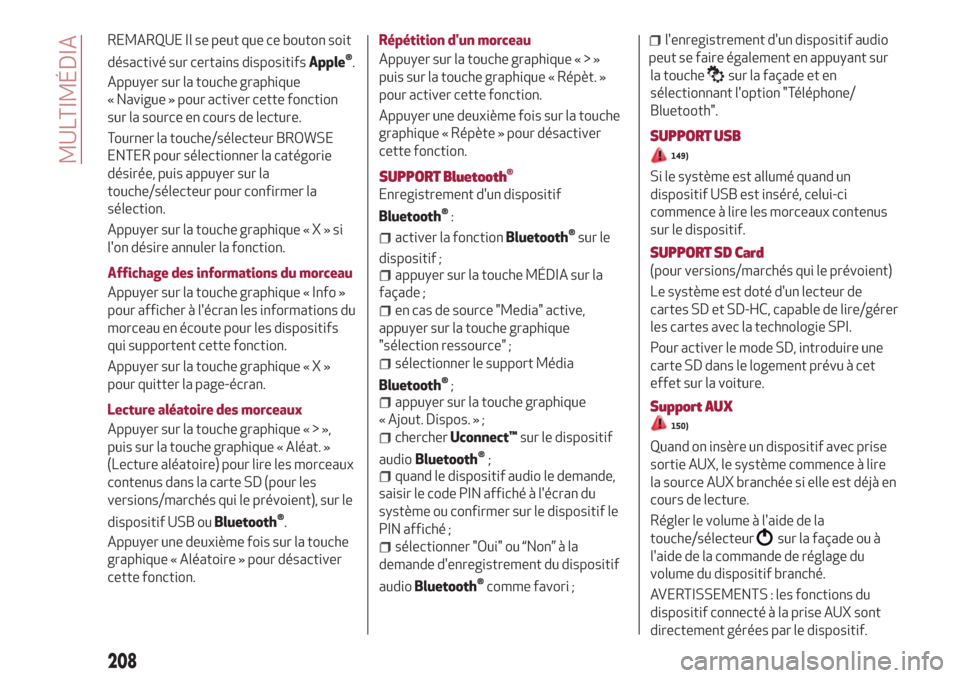
REMARQUE Il se peut que ce bouton soit
désactivé sur certains dispositifs
Apple®.
Appuyer sur la touche graphique
« Navigue » pour activer cette fonction
sur la source en cours de lecture.
Tourner la touche/sélecteur BROWSE
ENTER pour sélectionner la catégorie
désirée, puis appuyer sur la
touche/sélecteur pour confirmer la
sélection.
Appuyer sur la touche graphique«X»si
l'on désire annuler la fonction.
Affichage des informations du morceau
Appuyer sur la touche graphique « Info »
pour afficher à l'écran les informations du
morceau en écoute pour les dispositifs
qui supportent cette fonction.
Appuyer sur la touche graphique«X»
pour quitter la page-écran.
Lecture aléatoire des morceaux
Appuyer sur la touche graphique«>»,
puis sur la touche graphique « Aléat. »
(Lecture aléatoire) pour lire les morceaux
contenus dans la carte SD (pour les
versions/marchés qui le prévoient), sur le
dispositif USB ou
Bluetooth®.
Appuyer une deuxième fois sur la touche
graphique « Aléatoire » pour désactiver
cette fonction.Répétition d'un morceau
Appuyer sur la touche graphique«>»
puis sur la touche graphique « Répèt. »
pour activer cette fonction.
Appuyer une deuxième fois sur la touche
graphique « Répète » pour désactiver
cette fonction.
Enregistrement d'un dispositif
Bluetooth®:
activer la fonctionBluetooth®sur le
dispositif ;
appuyer sur la touche MÉDIA sur la
façade ;
en cas de source "Media" active,
appuyer sur la touche graphique
"sélection ressource" ;
sélectionner le support Média
Bluetooth®;
appuyer sur la touche graphique
« Ajout. Dispos. » ;
chercherUconnect™sur le dispositif
audio
Bluetooth®;
quand le dispositif audio le demande,
saisir le code PIN affiché à l'écran du
système ou confirmer sur le dispositif le
PIN affiché ;
sélectionner "Oui" ou “Non” à la
demande d'enregistrement du dispositif
audio
Bluetooth®comme favori ;
l'enregistrement d'un dispositif audio
peut se faire également en appuyant sur
la touche
sur la façade et en
sélectionnant l'option "Téléphone/
Bluetooth".
SUPPORT USB
149)
Si le système est allumé quand un
dispositif USB est inséré, celui-ci
commence à lire les morceaux contenus
sur le dispositif.
SUPPORT SD Card
(pour versions/marchés qui le prévoient)
Le système est doté d'un lecteur de
cartes SD et SD-HC, capable de lire/gérer
les cartes avec la technologie SPI.
Pour activer le mode SD, introduire une
carte SD dans le logement prévu à cet
effet sur la voiture.
Support AUX
150)
Quand on insère un dispositif avec prise
sortie AUX, le système commence à lire
la source AUX branchée si elle est déjà en
cours de lecture.
Régler le volume à l'aide de la
touche/sélecteur
sur la façade ou à
l'aide de la commande de réglage du
volume du dispositif branché.
AVERTISSEMENTS : les fonctions du
dispositif connecté à la prise AUX sont
directement gérées par le dispositif.
208
MULTIMÉDIA
SUPPORT Bluetooth®
Page 211 of 232

MODE TÉLÉPHONE
Activation du mode téléphone
Pour activer le mode Téléphone, appuyer
sur la touche PHONE sur la façade.
Un message à l'écran confirme la
connexion du téléphone.
REMARQUE Pour obtenir la liste des
téléphones portables et des fonctions
supportées, consulter le site
www.driveuconnect.eu
Fonctions principales
Par l'intermédiaire des touches
graphiques affichées à l'écran, il est
possible de :
composer le numéro de téléphone (à
l'aide du clavier virtuel présent à l'écran) ;
afficher et appeler les contacts
présents dans le répertoire du téléphone
portable ;
afficher et appeler les contacts du
journal des appels récents ;
associer jusqu'à 10 téléphones/
dispositifs audio pour en faciliter et
accélérer l'accès et le branchement ;
transférer les appels du système au
téléphone portable et vice versa et
désactiver l'audio du micro du système
pour des conversations privées.
Pour consulter la liste des téléphones
portables et des fonctions supportées,
consulter le site www.driveuconnect.eu
ou contacter le Service Clients (le numéropeut varier en fonction du pays où l'on se
trouve : consulter le tableau de référence
figurant dans le paragraphe "Liste des
Numéros du Service Clients" dans cette
publication).
Enregistrement du téléphone portable
Pour enregistrer le téléphone portable,
procéder comme suit :
activer la fonctionBluetooth®sur le
téléphone portable ;
appuyer sur la touche PHONE sur la
façade ;
si aucun téléphone portable n'est
encore enregistré dans le système, une
page spéciale est affichée à l'écran ;
sélectionner « Oui » pour commencer
la procédure d'enregistrement, puis
chercher le dispositifUconnect™sur le
téléphone portable ;
quand le téléphone portable le
demande, saisir à l'aide du clavier de
votre téléphone le code PIN affiché à
l'écran du système ou confirmer sur le
téléphone portable le PIN affiché ;
depuis la page-écran « Téléphone », il
est toujours possible d'enregistrer un
téléphone portable en appuyant sur la
touche graphique « Réglag. » : appuyer sur
la touche graphique « Ajout. Dispos. » et
procéder comme décrit au point
ci-dessus ;
sélectionner « Oui » ou « Non»àla
demande d'enregistrement du téléphone
portable comme favori pour l'enregistrer
ou non comme favori ;
REMARQUE À la suite d'une mise à jour
du logiciel du téléphone il est conseillé,
pour un fonctionnement adéquat,
d'enlever le téléphone de la liste des
dispositifs associés à la radio, de
supprimer l'association précédente du
système également de la liste des
dispositifs Bluetooth sur le téléphone et
d'effectuer un nouvel enregistrement.
Transfert des données du téléphone
(répertoire téléphonique et appels
récents)
Cette opération est possible si le
téléphone portable prévoit la fonction de
transmission du répertoire téléphonique
au moyen de la technologie
Bluetooth®.
Répondre "Oui" ou "Non" à la demande de
copie du répertoire sur le système.
Si l'on répond « Non », il sera possible
d'effectuer l'opération par la suite.
Effectuer un appel
Les opérations décrites ci-après ne sont
accessibles que si elles sont supportées
par le téléphone portable utilisé.
Il est possible d'effectuer un appel de
l'une des manières suivantes :
en sélectionnant l'icône
(Répertoire du téléphone portable) ;
209
Page 212 of 232

en sélectionnant la rubrique « Appels
Récents » ;
en sélectionnant l'icône(clavier) ;
en appuyant sur la touche graphique
« Appelle de nouv. ».
Gestion d'un appel entrant
En utilisant les touches graphiques
affichées à l'écran, il est possible de gérer
les fonctions suivantes correspondant à
l'appel téléphonique :
Pour répondre à l'appel : appuyer sur la
touche graphique « Répond. » ou sur la
touche
sur les commandes au volant ;
Pour refuser un appel : appuyer sur la
touche graphique « Ignorer » ou sur la
touche
des commandes au
volant ;
Ignorer ;
Mettre en attente/reprendre ;
Désactiver/activer le micro ;
Transférer l'appel ;
Passer d'un appel en cours à un autre ;
Conférence/unir deux appels en cours.
Lecteur textos
Pour utiliser cette fonction, le téléphone
portable doit supporter l'échange de
textos viaBluetooth™.
Si la fonction n'est pas supportée par le
téléphone, la touche graphique
correspondante est désactivée (gris).À la réception d'un texto, une page
s'affiche à l'écran qui permet de
sélectionner l'une des options suivantes
« Écoute », « Appelle » ou « Ignore ».
Il est possible d'accéder à la liste des
textos reçus par le téléphone portable en
appuyant sur la touche graphique
.
REMARQUE Certains téléphones
portables, en s'interfaçant avec
Uconnect™, pourraient ne pas tenir
compte du paramétrage inhérent à la
confirmation de réception de textos
configurée sur le téléphone. Dans le cas
d'envoi d'un texto viaUconnect™,
l’utilisateur pourrait se voir appliquer,
sans aucun préavis, un coût
supplémentaire lié à la demande de
confirmation de réception de textos
envoyée par téléphone. Pour tout
problème inhérent aux informations
susmentionnées, contacter son propre
opérateur téléphonique.
Siri Eyes Free
Siri permet d'utiliser votre voix pour
envoyer des textos, gérer les sources
médias installées, les appels
téléphoniques, entre autres, sans jamais
lâcher les mains du volant et quitter les
yeux de la route, vous permettant ainsi
d'effectuer d'autres opérations utiles
toujours grâce à votre assistant vocal
Siri.Pour activer Siri, exercez une pression
prolongée de la touche des commandes
au volant, puis relâchez-la. Vous
pourrez interagir avec votre assistant
vocal Siri aussitôt que retentira un
double bip sonore.
REMARQUE L'assistant vocal Siri activé
doit toujours être associé au système
Uconnect™à travers la procédure
d'enregistrement (voir paragraphe
correspondant).
Ne parlez pas trop fort, mais
normalement et de façon claire.
L'assistant vocal Siri est disponible sur
iPhone 4S et versions ultérieures.
MODE NAVIGATION
Menu principal de navigation
AVERTISSEMENT Le volume du
navigateur peut être réglé uniquement
lors de la lecture des instructions vocales
en agissant sur la touche/sélecteur
(ON/OFF).
Pour activer le Menu principal de
Navigation, appuyer sur la touche NAV
sur la façade, puis appuyer sur une des
touches suivantes de l'écran :
"Destination ?" : pour chercher ou se
diriger vers la destination ;
« Voir carte » : pour afficher la carte sur
l'écran ;
210
MULTIMÉDIA
Page 213 of 232

« Informations » : pour afficher sur
l'écran les informations concernant la
navigation ;
« Urgence » : pour chercher des
hôpitaux, des commissariats de police,
etc.
Les touches graphiques suivantes sont
également présentes :
“Réglages” : choix des réglages du
système ;
« Stop » : interruption de la navigation ;
"Déviation" : déviations possibles du
parcours programmé ;
« Répéter » : recalcul du parcours vers
la dernière destination sélectionnée.
Destination ?
Dans le Menu principal de Navigation,
appuyer sur la touche graphique
« Destination ? » puis sélectionner une
des options suivantes pour atteindre la
destination :
"Adresse" : pour chercher la
destination en saisissant le numéro ou le
nom de la rue ;
"Récent" : appeler la destination
précédemment planifiée ;
« Points d'intérêt » : programmer un
voyage vers un point d'intérêt (PDI) en le
choisissant dans une liste de localités et
de lieux publics ;
« Favoris » : pour rappeler l'adresse ou
la destination qui a été précédemment
programmée ;
« Intersection»:sediriger vers un
croisement routier ;
« Domicile » : pour programmer ou
confirmer un trajet vers l'adresse du
domicile ;
« Trajet » : pour programmer un
nouveau voyage ou rappeler un voyage
qui a déjà été enregistré ;
« Centre-ville » : pour arriver au
centre-ville de la ville souhaitée ;
« Villes proches » : pour effectuer un
trajet à proximité d'une ville.
« Tracés » : pour enregistrer le
parcours que l'on est en train d'effectuer
afin de pouvoir le rappeler par la suite.
De plus, une destination peut être
sélectionnée en indiquant ses
coordonnées géographiques, en
sélectionnant un point sur la carte ou par
le biais du numéro du POI (point
d'intérêt).
Voir carte
Appuyer sur la touche graphique « Voir
carte » dans le Menu principal de
Navigation pour afficher sur l'écran la
carte correspondant à la position où l'on
se trouve.
Quand la carte s'affiche sur l'écran, les
options suivantes sont disponibles :
« Menu » : retour au Menu principal de
Navigation ;
« +/- » : zoom sur la carte ;
« Heure d'arrivée/Temps à la
destination/Distances » : pour afficher
une des options suivantes : « Heure
d'arrivée », « Temps à la destination »,
« Distances » (uniquement pendant la
navigation) ;
"Liste des déviations" : affiche la liste
des déviations possibles présentes le
long du parcours (pendant la navigation
uniquement) ;
« Options » : permet de modifier
l'affichage de la carte, modifier les
paramétrages du navigateur, répéter la
dernière indication routière, afficher la
liste des indications et interrompre la
navigation.
Mise à jour des cartes
Pour la mise à jour des cartes du
navigateur, s'adresser au Réseau
Après-vente Alfa Romeo.
Menu Réglages
La Carte dispose des réglages suivants :
« Configuration de la carte » :
personnalisation du mode d'affichage de
la carte ;
« Limite de vitesse » : activation/
désactivation du signal sonore indiquant
le dépassement de la limite de vitesse et
saisie d'une valeur de limite de vitesse ;
« Conduite » : personnalisation de la
navigation ;
« DMS » : modification de l'affichage
du signal GPS sur l'écran ;
211
Page 214 of 232

« TMC Station List » : affichage sur
l'écran de la liste des stations radio qui
transmettent les informations sur la
circulation TMC (Traffic Message
Channel).
Informations
Appuyer sur la touche graphique
« Informations » dans le Menu principal
de Navigation pour sélectionner une des
informations suivantes :
Trafic ;
Où suis-je ? : affichage de la position
du véhicule sur la carte ;
Trip computer : l'ordinateur de bord
récapitule les principales informations
sur le trajet que l'on effectue.
Urgence
Appuyer sur la touche graphique
“Urgence” pour sélectionner et naviguer
vers l'hôpital ou l'hôtel de police le plus
proche.
Mode « APPS »
Appuyer sur la touche APPS sur la façade
pour afficher à l'écran les fonctionnalités
suivantes :
Informations Média/Radio
Informations générales
Température extérieure
Trip Computer
Horloge
Boussole
Uconnect™LIVE
SERVICES Uconnect™LIVE
En appuyant sur la touche APPS, on
accède aux ApplicationsUconnect™LIVE.
La présence des services dépend de la
configuration de la voiture et du marché.
Pour utiliser les servicesUconnect™LIVE,
il faut télécharger l'AppUconnect™LIVE
depuis Google Play ou de l'Apple Store et
s'enregistrer via l'APP ou sur
www.DriveUconnect.eu.
Premier accès à bord de la voiture
Une fois l'AppUconnect™LIVElancée et
après avoir saisi ses données
d'identification, pour accéder aux
servicesUconnect™LIVEen voiture, il
faut effectuer l'appariement Bluetooth
entre son smartphone et la radio selon
les indications du chapitre
« Enregistrement du téléphone
portable ».
Après l'appariement, si on appuie sur
l'icôneUconnect™LIVEsur la radio, on
pourra accéder aux services connectés.
Avant de pouvoir utiliser les services
connectés, l'utilisateur doit compléter la
procédure d'activation en suivant les
indications données par l'App
Uconnect™LIVEaprès avoir effectué
l'appariement
Bluetooth®.Réglage des services Uconnect™ LIVE
gérables via la radio
Le menu de la radio dédié aux services
Uconnect™LIVEpermet d'accéder à la
section « Réglages » au moyen de l'icône
. Dans cette section, l'utilisateur
pourra vérifier les options du système et
les modifier selon ses préférences.
Mise à jour des systèmes
Si une mise à jour du système
Uconnect™LIVEest disponible lors de
l'utilisation des servicesUconnect™LIVE,
l'utilisateur en sera informé par un
message qui s'affichera sur l'écran de la
radio.
Services connectés accessibles à bord
de la voiture
Les applications Efficient Drive,
Performance et my:Car ont été
développées pour améliorer l'expérience
de conduite et peuvent donc être
utilisées dans tous les pays où les
servicesUconnect™LIVEsont
accessibles.
Si le système de navigation est installé
sur la radio, l'accès aux services
Uconnect™LIVEpermet d'utiliser les
services « Live » TomTom.
212
MULTIMÉDIA
Page 215 of 232
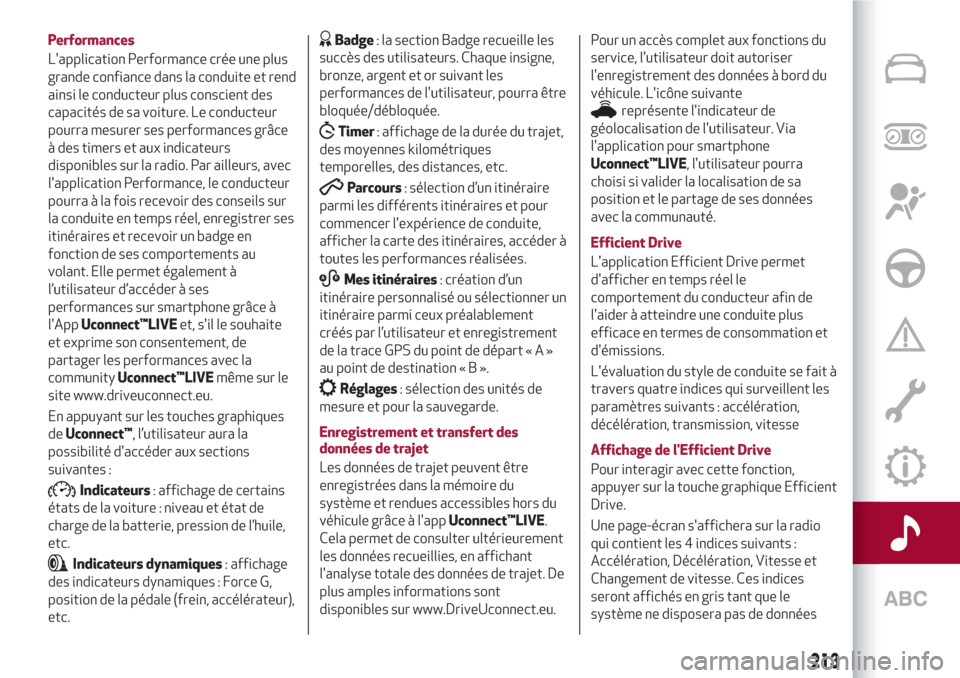
Performances
L'application Performance crée une plus
grande confiance dans la conduite et rend
ainsi le conducteur plus conscient des
capacités de sa voiture. Le conducteur
pourra mesurer ses performances grâce
à des timers et aux indicateurs
disponibles sur la radio. Par ailleurs, avec
l'application Performance, le conducteur
pourra à la fois recevoir des conseils sur
la conduite en temps réel, enregistrer ses
itinéraires et recevoir un badge en
fonction de ses comportements au
volant. Elle permet également à
l’utilisateur d’accéder à ses
performances sur smartphone grâce à
l'AppUconnect™LIVEet, s'il le souhaite
et exprime son consentement, de
partager les performances avec la
communityUconnect™LIVEmême sur le
site www.driveuconnect.eu.
En appuyant sur les touches graphiques
deUconnect™, l’utilisateur aura la
possibilité d'accéder aux sections
suivantes :
Indicateurs: affichage de certains
états de la voiture : niveau et état de
charge de la batterie, pression de l’huile,
etc.
Indicateurs dynamiques: affichage
des indicateurs dynamiques : Force G,
position de la pédale (frein, accélérateur),
etc.
Badge: la section Badge recueille les
succès des utilisateurs. Chaque insigne,
bronze, argent et or suivant les
performances de l'utilisateur, pourra être
bloquée/débloquée.
Timer: affichage de la durée du trajet,
des moyennes kilométriques
temporelles, des distances, etc.
Parcours: sélection d’un itinéraire
parmi les différents itinéraires et pour
commencer l'expérience de conduite,
afficher la carte des itinéraires, accéder à
toutes les performances réalisées.
ABMes itinéraires: création d’un
itinéraire personnalisé ou sélectionner un
itinéraire parmi ceux préalablement
créés par l’utilisateur et enregistrement
de la trace GPS du point de départ«A»
au point de destination«B».
Réglages: sélection des unités de
mesure et pour la sauvegarde.
Enregistrement et transfert des
données de trajet
Les données de trajet peuvent être
enregistrées dans la mémoire du
système et rendues accessibles hors du
véhicule grâce à l'appUconnect™LIVE.
Cela permet de consulter ultérieurement
les données recueillies, en affichant
l'analyse totale des données de trajet. De
plus amples informations sont
disponibles sur www.DriveUconnect.eu.Pour un accès complet aux fonctions du
service, l'utilisateur doit autoriser
l'enregistrement des données à bord du
véhicule. L'icône suivante
représente l'indicateur de
géolocalisation de l'utilisateur. Via
l'application pour smartphone
Uconnect™LIVE, l'utilisateur pourra
choisi si valider la localisation de sa
position et le partage de ses données
avec la communauté.
Efficient Drive
L'application Efficient Drive permet
d'afficher en temps réel le
comportement du conducteur afin de
l'aider à atteindre une conduite plus
efficace en termes de consommation et
d'émissions.
L'évaluation du style de conduite se fait à
travers quatre indices qui surveillent les
paramètres suivants : accélération,
décélération, transmission, vitesse
Affichage de l'Efficient Drive
Pour interagir avec cette fonction,
appuyer sur la touche graphique Efficient
Drive.
Une page-écran s'affichera sur la radio
qui contient les 4 indices suivants :
Accélération, Décélération, Vitesse et
Changement de vitesse. Ces indices
seront affichés en gris tant que le
système ne disposera pas de données
213
Page 216 of 232
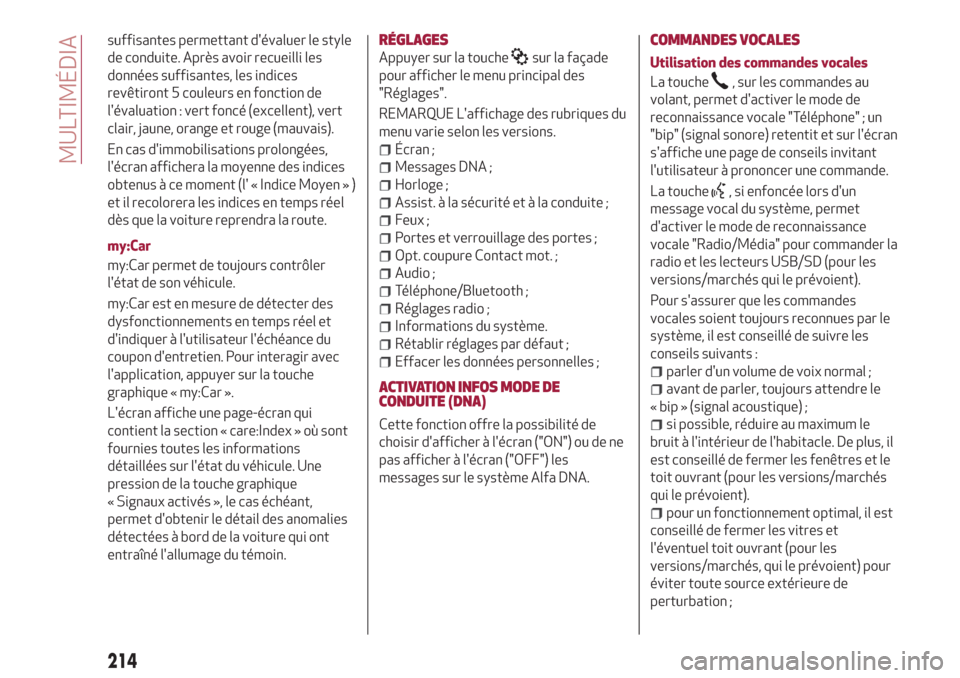
suffisantes permettant d'évaluer le style
de conduite. Après avoir recueilli les
données suffisantes, les indices
revêtiront 5 couleurs en fonction de
l'évaluation : vert foncé (excellent), vert
clair, jaune, orange et rouge (mauvais).
En cas d'immobilisations prolongées,
l'écran affichera la moyenne des indices
obtenus à ce moment (l' « Indice Moyen » )
et il recolorera les indices en temps réel
dès que la voiture reprendra la route.
my:Car
my:Car permet de toujours contrôler
l'état de son véhicule.
my:Car est en mesure de détecter des
dysfonctionnements en temps réel et
d'indiquer à l'utilisateur l'échéance du
coupon d'entretien. Pour interagir avec
l'application, appuyer sur la touche
graphique « my:Car ».
L'écran affiche une page-écran qui
contient la section « care:Index » où sont
fournies toutes les informations
détaillées sur l'état du véhicule. Une
pression de la touche graphique
« Signaux activés », le cas échéant,
permet d'obtenir le détail des anomalies
détectées à bord de la voiture qui ont
entraîné l'allumage du témoin.RÉGLAGES
Appuyer sur la touchesur la façade
pour afficher le menu principal des
"Réglages".
REMARQUE L'affichage des rubriques du
menu varie selon les versions.
Écran ;
Messages DNA ;
Horloge ;
Assist. à la sécurité et à la conduite ;
Feux ;
Portes et verrouillage des portes ;
Opt. coupure Contact mot. ;
Audio ;
Téléphone/Bluetooth ;
Réglages radio ;
Informations du système.
Rétablir réglages par défaut ;
Effacer les données personnelles ;
ACTIVATION INFOS MODE DE
CONDUITE (DNA)
Cette fonction offre la possibilité de
choisir d'afficher à l'écran ("ON") ou de ne
pas afficher à l'écran ("OFF") les
messages sur le système Alfa DNA.
COMMANDES VOCALES
Utilisation des commandes vocales
La touche
, sur les commandes au
volant, permet d'activer le mode de
reconnaissance vocale "Téléphone" ; un
"bip" (signal sonore) retentit et sur l'écran
s'affiche une page de conseils invitant
l'utilisateur à prononcer une commande.
La touche
, si enfoncée lors d'un
message vocal du système, permet
d'activer le mode de reconnaissance
vocale "Radio/Média" pour commander la
radio et les lecteurs USB/SD (pour les
versions/marchés qui le prévoient).
Pour s'assurer que les commandes
vocales soient toujours reconnues par le
système, il est conseillé de suivre les
conseils suivants :
parler d'un volume de voix normal ;
avant de parler, toujours attendre le
« bip » (signal acoustique) ;
si possible, réduire au maximum le
bruit à l'intérieur de l'habitacle. De plus, il
est conseillé de fermer les fenêtres et le
toit ouvrant (pour les versions/marchés
qui le prévoient).
pour un fonctionnement optimal, il est
conseillé de fermer les vitres et
l'éventuel toit ouvrant (pour les
versions/marchés, qui le prévoient) pour
éviter toute source extérieure de
perturbation ;
214
MULTIMÉDIA
 1
1 2
2 3
3 4
4 5
5 6
6 7
7 8
8 9
9 10
10 11
11 12
12 13
13 14
14 15
15 16
16 17
17 18
18 19
19 20
20 21
21 22
22 23
23 24
24 25
25 26
26 27
27 28
28 29
29 30
30 31
31 32
32 33
33 34
34 35
35 36
36 37
37 38
38 39
39 40
40 41
41 42
42 43
43 44
44 45
45 46
46 47
47 48
48 49
49 50
50 51
51 52
52 53
53 54
54 55
55 56
56 57
57 58
58 59
59 60
60 61
61 62
62 63
63 64
64 65
65 66
66 67
67 68
68 69
69 70
70 71
71 72
72 73
73 74
74 75
75 76
76 77
77 78
78 79
79 80
80 81
81 82
82 83
83 84
84 85
85 86
86 87
87 88
88 89
89 90
90 91
91 92
92 93
93 94
94 95
95 96
96 97
97 98
98 99
99 100
100 101
101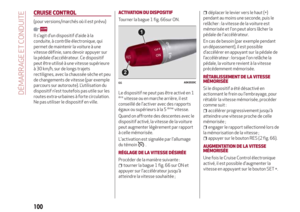 102
102 103
103 104
104 105
105 106
106 107
107 108
108 109
109 110
110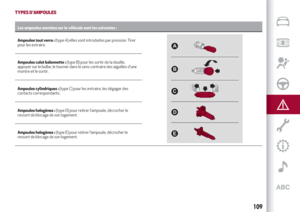 111
111 112
112 113
113 114
114 115
115 116
116 117
117 118
118 119
119 120
120 121
121 122
122 123
123 124
124 125
125 126
126 127
127 128
128 129
129 130
130 131
131 132
132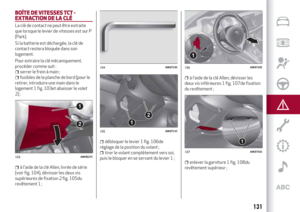 133
133 134
134 135
135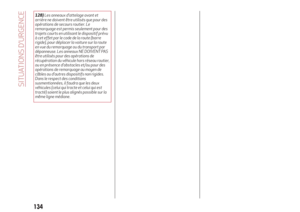 136
136 137
137 138
138 139
139 140
140 141
141 142
142 143
143 144
144 145
145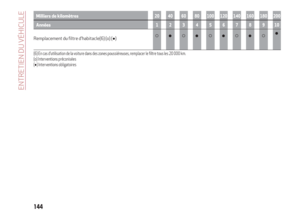 146
146 147
147 148
148 149
149 150
150 151
151 152
152 153
153 154
154 155
155 156
156 157
157 158
158 159
159 160
160 161
161 162
162 163
163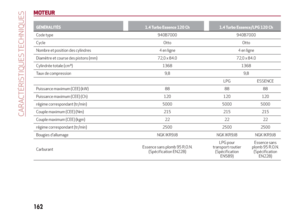 164
164 165
165 166
166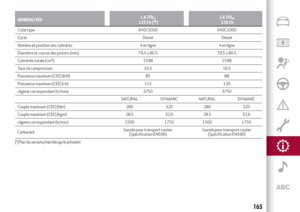 167
167 168
168 169
169 170
170 171
171 172
172 173
173 174
174 175
175 176
176 177
177 178
178 179
179 180
180 181
181 182
182 183
183 184
184 185
185 186
186 187
187 188
188 189
189 190
190 191
191 192
192 193
193 194
194 195
195 196
196 197
197 198
198 199
199 200
200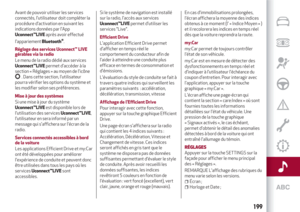 201
201 202
202 203
203 204
204 205
205 206
206 207
207 208
208 209
209 210
210 211
211 212
212 213
213 214
214 215
215 216
216 217
217 218
218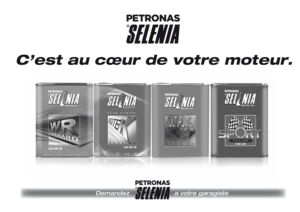 219
219 220
220 221
221 222
222 223
223 224
224 225
225 226
226 227
227 228
228 229
229 230
230 231
231